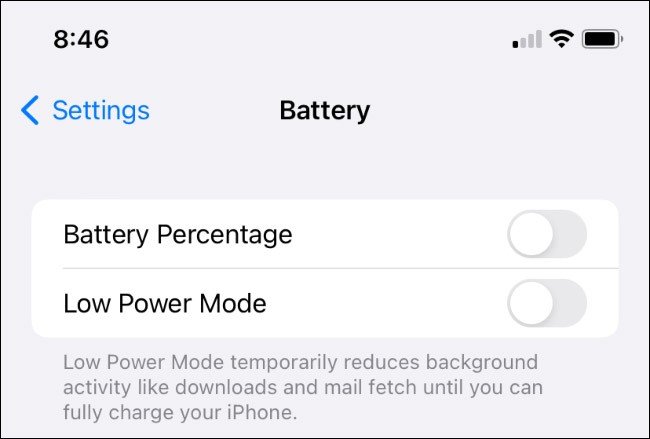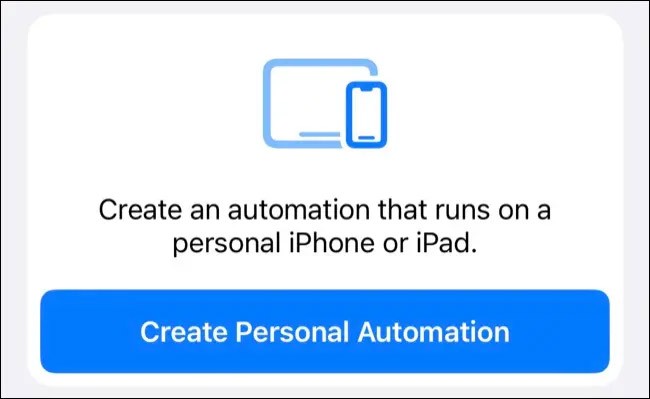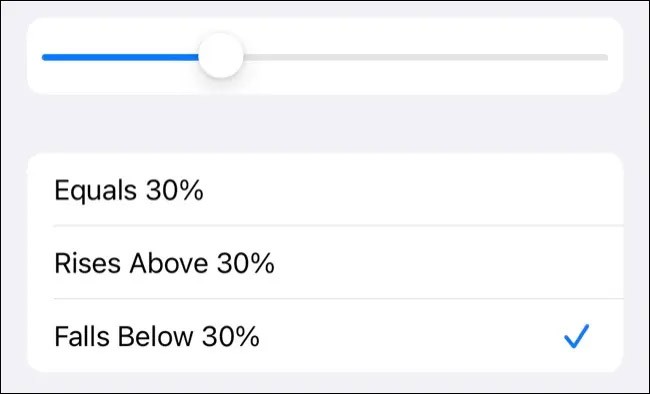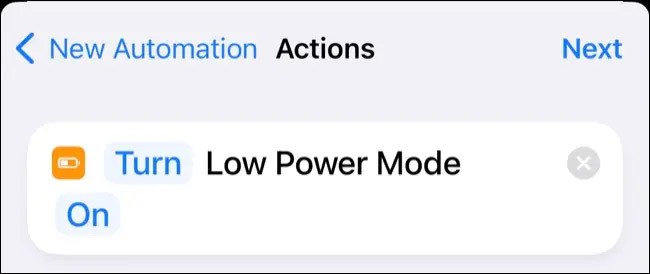iPhone pil simgesinin bazen neden sarıya döndüğünü merak ediyor musunuz? Endişelenmeyin, bu sadece bir sistem durumu. Telefonunuz tamamen sağlamdır. Daha fazlasını aşağıdan öğrenebilirsiniz.
Pil simgem neden sarı?
Varsayılan olarak, beyaz pil simgesi iPhone'unuzun "standart" güç modunda olduğunu, kırmızı ise pil seviyesinin %20'nin altında olduğunu ve hemen şarj edilmesi gerektiğini gösterir.
iPhone ekranının sararması olayının aksine , iPhone pil simgesinin sararması aslında Apple'ın Düşük Güç Modu adını verdiği yeni bir özellikten kaynaklanıyor . Bu simge iPhone'un güç tasarrufu modunda kullanıldığını bize bildirir. Yani pil tasarrufu için bazı ayarlar değiştirilecek: Otomatik e-posta güncellemelerini kapat, ekran parlaklığını azalt, ekranı otomatik olarak kilitle ve gücü daha hızlı kapat, arka planda çalışan uygulamaları kapat...

Genel olarak, bu modun etkinleştirilmesi de çok fazla rahatsızlığa neden olacak ve cihazın performansını etkileyecektir, örneğin cihaz ekranı normalden daha erken otomatik olarak kilitleyecektir (varsayılan 30 saniyedir ve özelleştirilemez), uygulama biraz daha yavaş çalışacak veya İnternet bağlantı sürecini sınırlayacaktır. ProMotion panel kullanan iPhone modellerinde ekran yenileme hızı 60Hz ile sınırlı olacak. Bazı modellerde 5G devre dışı bırakılmış ve e-posta alma, arka planda uygulama yenileme, iCloud Fotoğrafları, otomatik uygulama indirmeleri ve iOS güncellemeleri gibi arka plan işlemleri duraklatılmış.
iPhone'da Düşük Güç Modu Nasıl Kapatılır
Belirtildiği gibi, Düşük Güç Modu pil tasarrufu sağlıyor, ancak aynı zamanda cihazın genel performansını önemli ölçüde düşürüyor ve bu da istenmeyen bir kullanıcı deneyimiyle sonuçlanıyor. Neyse ki, iPhone'unuzun şarjı %80'in üzerine çıktığında Düşük Güç Modu otomatik olarak kapanıyor. Ancak Ayarlar > Pil bölümüne gidip “ Düşük Güç Modu ” geçiş düğmesine dokunarak bunu aktif olarak devre dışı bırakabilirsiniz .
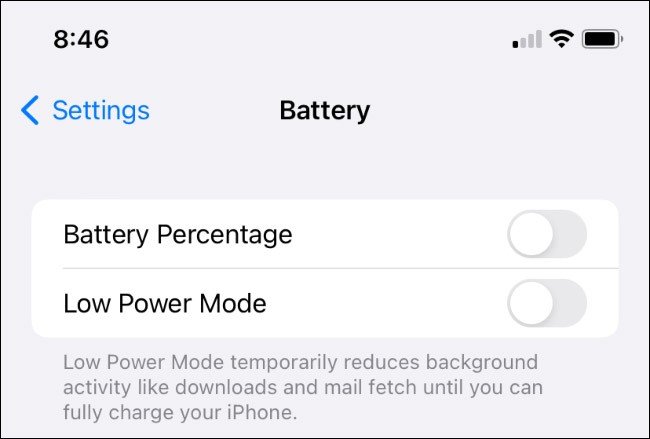
Düşük Güç Modu kısayolunu Denetim Merkezi'ne eklemek için Ayarlar > Denetim Merkezi'ne gidip Düşük Güç Modu'nun yanındaki “ + ” simgesine dokunabilirsiniz . Daha sonra ekranın sağ üst köşesinden bir kez aşağı doğru kaydırmanız yeterli olacak ve bu pil optimizasyon moduna erişebileceksiniz.

Düşük güç modunu otomatikleştirmek için kısayolları kullanın
Pil tasarrufu fikri hoşunuza gidiyorsa ancak düşük güç modunu manuel olarak açıp kapatmakla zaman kaybetmek istemiyorsanız , bunu Kısayollar ile otomatikleştirebilirsiniz .
Bunun için öncelikle Kısayollar uygulamasını başlatıp “ Otomatikleştir ” sekmesine dokunmanız gerekiyor . Daha sonra karşınıza çıkan “ Kişisel Otomasyon Oluştur ” butonuna tıklayın .
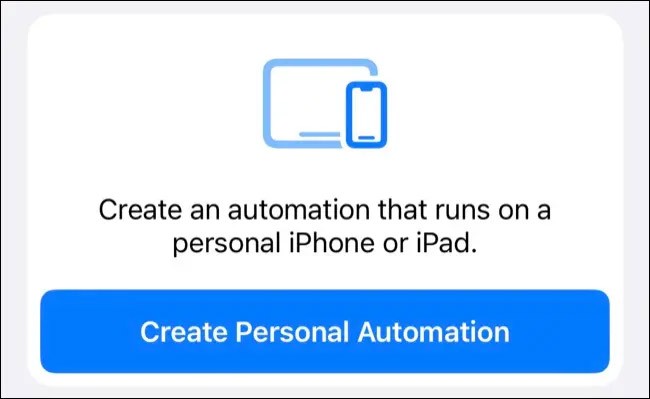
Tetikleyici olarak “ Pil Seviyesi ” ni seçin , ardından Düşük Güç Modunu etkinleştirmek istediğiniz pil seviyesine kaydırıcıyı sürükleyin. Bunun altında, “ X% Altına Düşer ” seçeneğinin seçili olduğundan emin olun (burada X% yukarıda ödediğiniz değerdir).
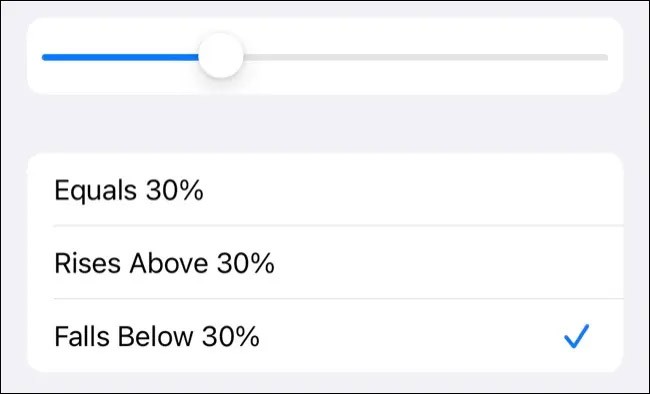
Bir sonraki ekranda “ Eylem Ekle ” ye dokunun , ardından “ Düşük Güç Modunu Ayarla ” yı ekleyin ve “ Açık ”ı seçin .
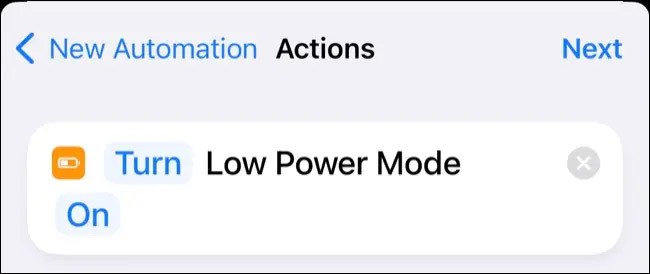
Son olarak “ İleri ”ye tıklayın ve “ Çalıştırmadan Önce Sor ” seçeneğini kapatın . Otomasyon sürecini kaydetmek için “ Bitti ” ye tıklayın .
Aynı adımları kullanarak piliniz " %X'in üzerine çıktığında " Düşük Güç Modunu kapatan bir otomasyon da oluşturabilir veya bu ayarı %80 şarja ulaştığında kapatma şeklindeki varsayılan iOS davranışını takip edebilirsiniz.
İyi şanlar!
Ayrıca bakınız: